Sådan annulleres Amazon FreeTime uden enhed
Miscellanea / / April 05, 2023
Amazon FreeTime (nu Amazon Kids+) er en ny tilføjelse til det ekspansive Amazon-pantheon, der giver et spændende udvalg af digitalt skabt børneforlystelser. Det er nemt at downloade og installere og har latterligt overkommelige abonnementsgebyrer. FreeTime lover at dominere branchen som forløberen i sin respektive branche. Dens bølge og triumf er relativt nyfundne, og det er stadig en obskur app med meget momentum tilbage at samle. Derfor påtager vi os i dag et ansvar for at uddanne dig om dette vidunderlige digitale domæne, begyndende med, hvordan du annullerer Amazon FreeTime uden enhed. Denne artikel vil også hjælpe dig med at lære, hvordan du annullerer den gratis prøveversion af Amazon Prime og annullerer Amazon FreeTime Unlimited fra computeren. Du vil også forstå om Amazon FreeTime-afgift på kreditkort.
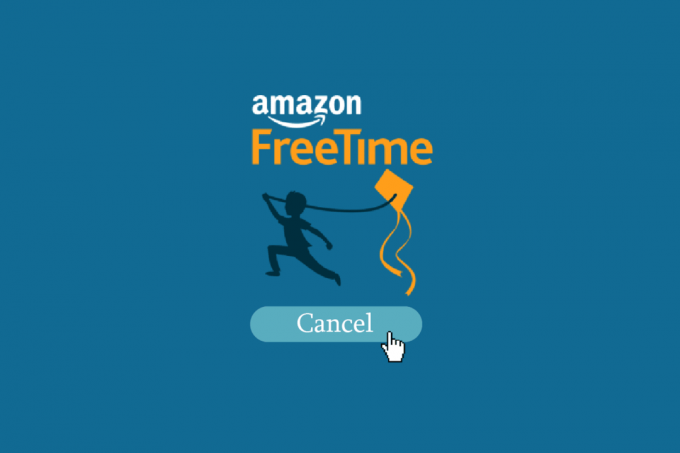
Indholdsfortegnelse
- Sådan annulleres Amazon FreeTime uden enhed
- Er Amazon FreeTime tilgængelig i Storbritannien?
- Hvad er Amazon FreeTime, og hvorfor bliver du opkrævet for det?
- Kan du få brug for Amazon FreeTime?
- Hvad er Amazon FreeTime Charge på kreditkort?
- Er Amazon FreeTime inkluderet i Prime-medlemskab?
- Hvordan kan du ændre dine FreeTime-indstillinger?
- Hvordan kan du afmelde Amazon FreeTime uden enhed?
- Hvordan kan du annullere gratis prøveversion af Amazon Prime?
- Sådan annulleres Amazon FreeTime Unlimited fra computeren?
- Hvordan kan du annullere Amazon FreeTime?
- Hvad sker der, hvis du annullerer Amazon FreeTime?
- Hvordan kan du annullere Amazon FreeTime UK?
Sådan annulleres Amazon FreeTime uden enhed
Du kan annullere Amazon FreeTime uden enhed fra Amazon FreeTime Administrer abonnementsside. Fortsæt med at læse videre for at finde trinene, der forklarer det samme i detaljer med nyttige illustrationer for bedre forståelse.
Er Amazon FreeTime tilgængelig i Storbritannien?
Ja, Amazon FreeTime er tilgængelig i Storbritannien.
Hvad er Amazon FreeTime, og hvorfor bliver du opkrævet for det?
Amazon FreeTime, nu ombygget som Amazon Kids, er en børneunderholdningsdomæne. Selvom Amazon Kids er gratis for forældre, kræver dens forbedring Kids+ betaling af en abonnement betaling. Hvis du har købt dette abonnement, vil du blive opkrævet månedligt.
Kan du få brug for Amazon FreeTime?
Amazon FreeTime, som er ombygget som Amazon Kids, er en vidunderlig app, der tager sig af dine børns underholdning. Forældre har ofte brug for det for at sikre en problemfri levering af underholdning til deres børn.
Hvad er Amazon FreeTime Charge på kreditkort?
Amazon FreeTime er 2,99 USD/måned/barn (Prime Members) og $4,99/måned/barn (ikke-primære medlemmer). En årlig pakke koster også $83 fra brugere, der abonnerer på Prime og $119 fra brugere, der er adskilt fra Prime.
Er Amazon FreeTime inkluderet i Prime-medlemskab?
Ingen. Amazon Prime tilbyder en rabat for FreeTime, men fritager dig ikke for at betale gebyrer.
Hvordan kan du ændre dine FreeTime-indstillinger?
Følg nedenstående trin for at ændre dine FreeTime-indstillinger:
1. Tænd for din Fritidenhed.
2. Tryk på Indstillinger app fra app-skuffen.
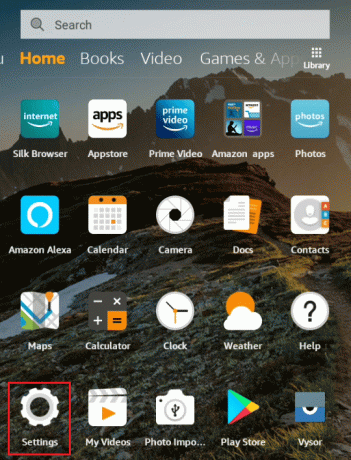
Fra denne menu kan du ændre Amazon FreeTime-indstillingerne.
Læs også: Sådan annullerer du FFXIV-abonnement
Hvordan kan du afmelde Amazon FreeTime uden enhed?
Følg nedenstående trin for at afmelde Amazon FreeTime uden enhed:
1. Få adgang til Amazon FreeTime Administrer abonnementsside i en browser.
Bemærk: Log ind til din konto, hvis du bliver bedt om det.
2. Klik på Blive ved.
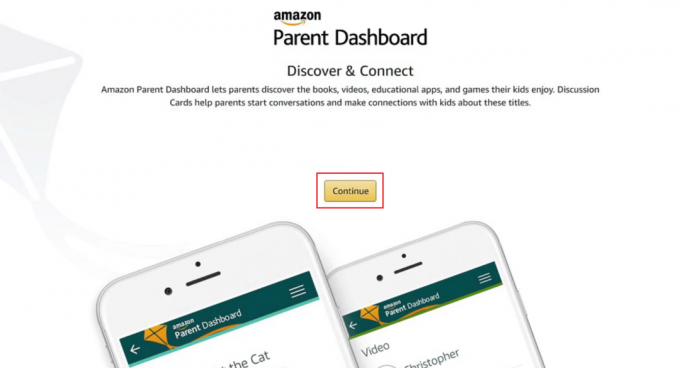
3. Klik på Annuller abonnement.
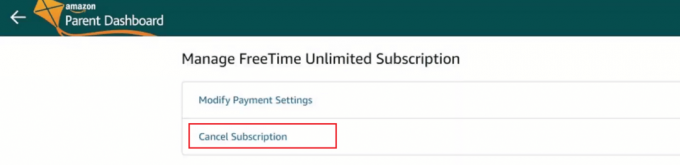
4. Klik på Ja, gå til annulleringssiden.
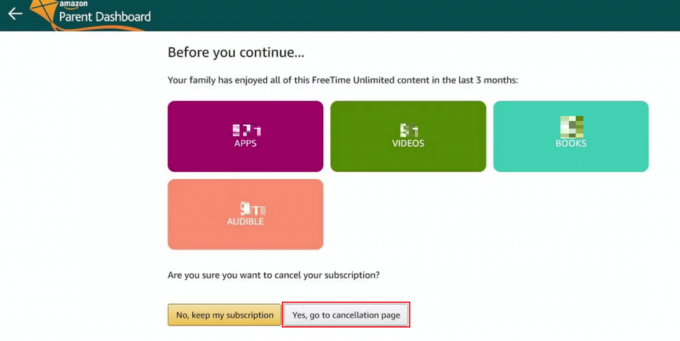
5. Vælg ønskede årsag og klik på Send og bekræft annullering.
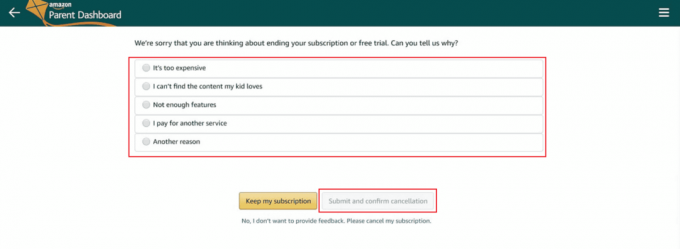
Læs også: Hvordan kan du gendanne din Amazon-konto
Hvordan kan du annullere gratis prøveversion af Amazon Prime?
Følg nedenstående trin for at annullere den gratis prøveperiode Amazon Prime:
1. Start Amazon app på din enhed.
2. Trykke på Prime i den øverste navigationslinje.

3. Trykke på Administrer mit medlemskab.

4. Trykke på Administrer medlemskab.

5. Igen, tryk på Administrer medlemskab.

6. Trykke på Afslut medlemskab.
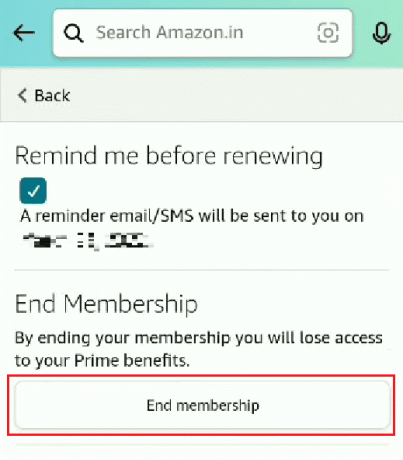
7. Stryg ned og tryk på Afslut min gratis prøveperiode nu.
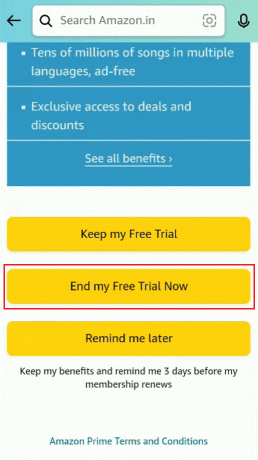
8. Stryg derefter ned og tryk på Fortsæt til Annuller.
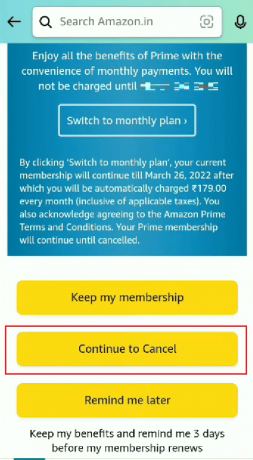
9. Trykke på Annuller med det samme.
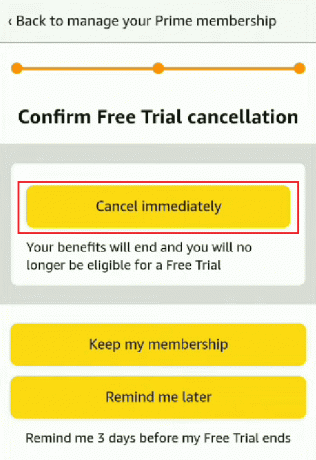
Læs også: Sådan annullerer du HBO på Roku
Sådan annulleres Amazon FreeTime Unlimited fra computeren?
Sådan annullerer du Amazon FreeTime uden enhed
1. Få adgang til Amazon FreeTime Administrer abonnementsside og Log på til din konto.
2. Klik på Fortsæt > Annuller Abonnement.
3. Klik derefter på Ja, gå til annulleringssiden.
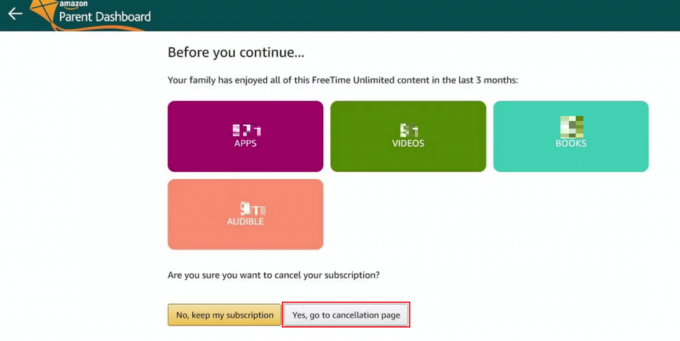
4. Vælg en grund og klik på Send og bekræft annullering.
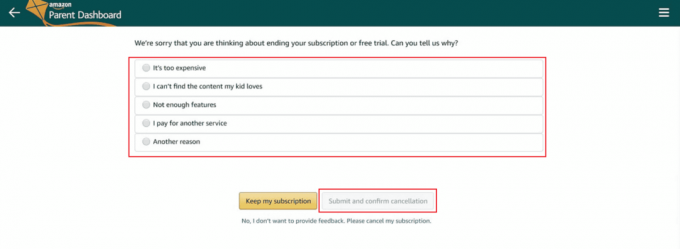
Hvordan kan du annullere Amazon FreeTime?
Følg nedenstående trin for, hvordan du annullerer Amazon FreeTime uden enhed:
1. Naviger til Amazon FreeTime Administrer abonnementsside.
2. Log ind til din konto og klik på Blive ved.
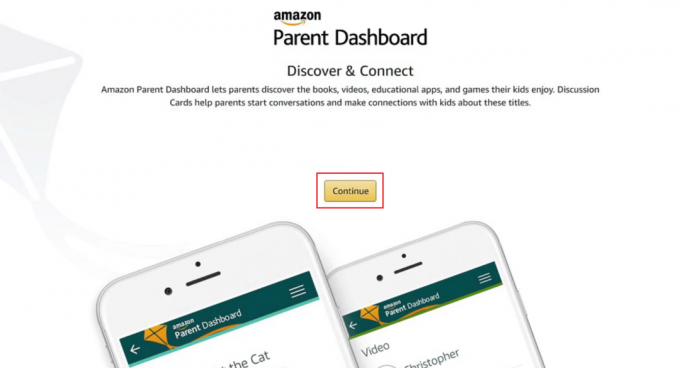
3. Vælge Opsig abonnement.
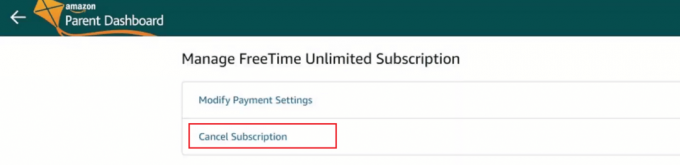
4. Klik på Ja, gå til annulleringssiden.
5. Giv den grund hvorfor du agter at annullere din konto.
6. Klik til sidst videre Indsend og annuller abonnement.
Læs også: Hvordan annullerer jeg Starz-abonnement på Amazon
Hvad sker der, hvis du annullerer Amazon FreeTime?
Efter at have lært, hvordan du annullerer Amazon FreeTime uden enhed, kan du spørge om konsekvenserne. Det aflysning af Amazon FreeTime tilbagekalder dit abonnement, hvilket betyder, at du skal betale abonnementsgebyrerne igen, hvis du har til hensigt at benytte programmet.
Hvordan kan du annullere Amazon FreeTime UK?
Følg nedenstående trin for at annullere Amazon Prime UK:
1. Besøg Amazon FreeTime Administrer abonnementsside og Log på til din konto.
2. Klik på Fortsæt > Annuller abonnement > Ja, gå til annulleringssiden.
3. Vælg en grund og klik på Send og bekræft annullering.
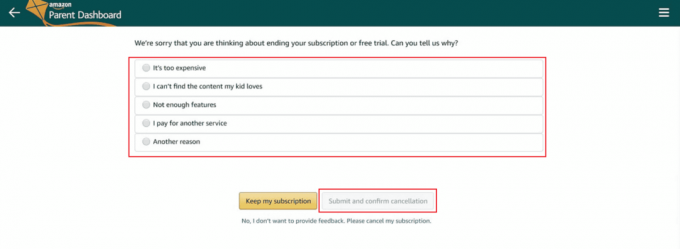
Anbefalede:
- Kan du lave en gruppechat på TikTok?
- Sådan annullerer du Shipt-medlemskab
- Hvordan logger jeg ind på Amazon Chime
- Sådan annullerer du Adobe Acrobat-abonnement
Vi håber, at du lærte om hvordan man annullerer Amazon FreeTime uden enhed. Du er velkommen til at kontakte os med dine spørgsmål og forslag via kommentarfeltet nedenfor. Fortæl os også, hvad du vil lære om næste gang.

Pete Mitchell
Pete er senior skribent hos TechCult. Pete elsker alt inden for teknologi og er også en ivrig gør-det-selv-mand i hjertet. Han har ti års erfaring med at skrive vejledninger, funktioner og teknologivejledninger på internettet.



